Kako postaviti i koristiti odmjerenu vezu u sustavu Windows 10
Miscelanea / / August 05, 2021
Windows 10 postavljen je da redovito provjerava ima li ažuriranja, a ako imate ograničeni podatkovni paket, to može predstavljati problem. Ako imate ograničenje od recimo 1 GB ili 2 GB podataka dnevno, postoji velika vjerojatnost da će ažuriranje sustava Windows odmah isprazniti vaše podatke. Sada je stvar oko ažuriranja sustava Windows u sustavu Windows 10 to što se događa u pozadini. Korisnik nije svjestan preuzimanja koje se događa u pozadini.
Češće nego ne, ljudi s ograničenim planovima zbunjuju se kako, čak i bez puno surfanja ili preuzimanja, na kraju iskoriste svoje podatke u nekoliko sekundi. Uz ažuriranja sustava Windows, ovaj problem mogu uzrokovati i neka druga ažuriranja aplikacija u sustavu Windows 10. Ponekad se čak i program pokrenut u vašem prvom planu, poput web preglednika ili video uređaja, provjerava i ažurira na najnoviju verziju. Pa kako kontrolirati upotrebu podataka u sustavu Windows 10? Pa, Windows 10 prepoznaje činjenicu da ne koriste svi neograničene podatkovne planove. Stoga su ugradili značajku koja se prema zadanim postavkama naziva odmjerena veza u sustavu Windows 10. U ovom ćemo vas članku uputiti kako postaviti odmjerenu vezu na računalu sa sustavom Windows 10.

Kako postaviti i koristiti odmjerenu vezu u sustavu Windows 10?
Postavljanje odmjerene veze u sustavu Windows 10 prilično je jednostavno i teško da će vam trebati nekoliko minuta. To je značajka koja je prema zadanim postavkama dostupna u sustavu Windows 10, pa za nju ne trebate preuzimati nijedan program ili program. Kada uključite odmjerenu vezu za WiFi mrežu, ona će automatski zatvoriti upotrebu interneta u pozadini od strane operativnog sustava ili bilo koje druge aplikacije instalirane na sustavu. Sve operacije preuzimanja u pozadini prestat će raditi.
- Prvo morate povezati računalo s mrežom koju želite postaviti kao odmjerenu vezu. Čim se povežete s tom mrežom, vaš će sustav automatski dodati tu vezu na popis poznatih mreža.
- Kliknite tipku Windows u donjem lijevom kutu zaslona, a zatim kliknite malu ikonu zupčanika koja se prikazuje. Otvorit će vam postavke.

- U izborniku postavki kliknite Mreža i Internet.
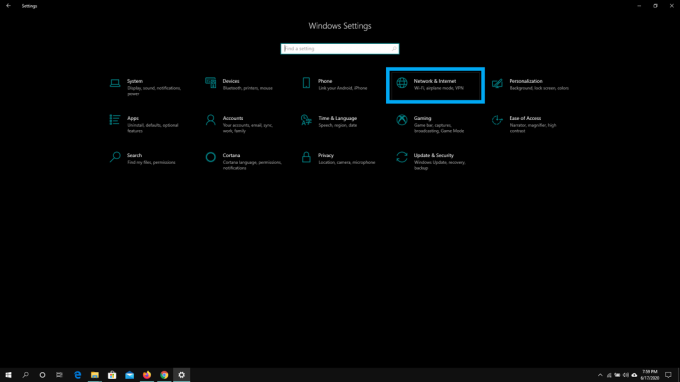
- U sljedećem prozoru kliknite karticu WiFi u lijevom oknu, a zatim odaberite opciju "Upravljanje poznatim mrežama" u desnom oknu.

- Sada ćete vidjeti popis svih spremljenih mreža na vašem sustavu. Pronađite onu za koju želite postaviti ograničenje i kliknite je. Zatim kliknite gumb svojstva te mrežne veze.
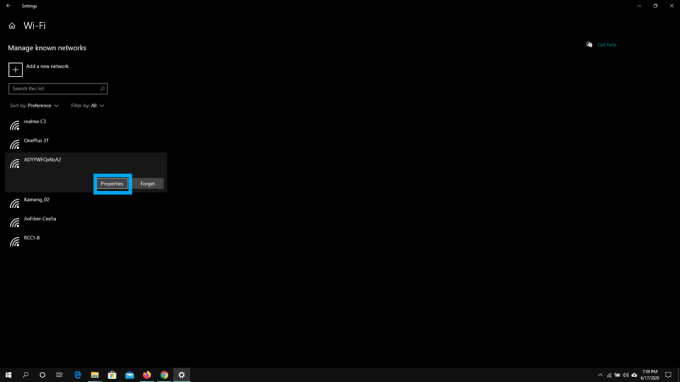
- Kliknite prekidač pored opcije "Postavi kao odmjerena veza" i uključite je. Vaša je veza sada izmjerena i u vašem se sustavu više neće odvijati daljnja preuzimanja u pozadini sustava Windows 10.

Nema smisla postavljati odmjerenu vezu ako ste na neograničenom podatkovnom paketu. Ali ako ste na ograničenom, tada ovu značajku morate uključiti da biste pratili upotrebu podataka vašeg sustava. Ova vam značajka dobro dođe kada putujete i upotrebljavate pametni telefon kao žarišnu točku. Čak i kada koristite WiFi hotela čiji je internetski paket skup, ovo će vam uštedjeti novčić. Opet, ako se nalazite na mjestu gdje veza nije tako dobra i želite maksimalnu brzinu za zadatak koji radite na vašem sustavu, a zatim će uključivanje ove značajke učiniti čuda sa vašim povezanost.
Dakle, sada znate kako postaviti odmjerenu vezu u sustavu Windows 10, a zatim je koristiti u situacijama kada je to potrebno. Dobro je vidjeti Microsoft koji uključuje ovu značajku prema zadanim postavkama u sustavu Windows 10, posebno s obzirom na veličinu ažuriranja koja izbacuju. Ako imate bilo kakvih pitanja s ovim vodičem, komentirajte dolje. Također, svakako pogledajte naše ostale članke o iPhone savjeti i trikovi,Android savjeti i trikovi, Savjeti i trikovi za računalai mnogo više za korisnije informacije.
Techno nakaza koji voli nove uređaje i uvijek želi znati o najnovijim igrama i svemu što se događa u tehnološkom svijetu i oko njega. Masivno ga zanima Android i uređaji za streaming.

![Kako instalirati Stock ROM na Walton Primo F9 [firmware flash datoteka]](/f/f8f47fcfd6b55dc1b35e894af6c20983.jpg?width=288&height=384)

![Kako instalirati Stock ROM na Symphony V142 [datoteka firmvera]](/f/01a260ea7cc5d2810e76f2a2c1b9afc1.jpg?width=288&height=384)